Jak můžete zaznamenávat důležité schůzky BlueJeans jako hostitele nebo účastníka
BlueJeans Meetings je vynikající služba pro lidi, kteří se při dálkové práci potřebují setkávat, prezentovat a sdílet obrazovku. Nabízí skvělé funkce, včetně vrcholů schůzek s přiřazením úkolů, nahrávání videa, šifrovaných konferenčních hovorů a dalších. Protože téměř nemá žádný nedostatek funkcí, BlueJeans vyniká na trhu videokonferencí. Tento článek bude mluvit o tom, jak na to zaznamenávat schůzky BlueJeans. Přečtěte si pozorně, abyste si mohli ukládat důležité konference v různých situacích.
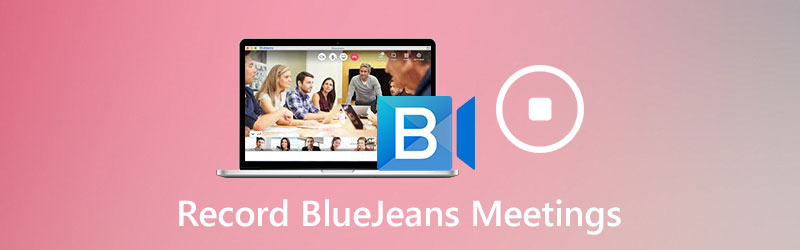
OBSAH STRÁNKY
Část 1: Jak zaznamenávat vaše schůzky na BlueJeans
Jak již bylo zmíněno dříve, BlueJeans nabízí funkci nahrávání schůzky. Má však určitá omezení. Nejprve je k dispozici pouze hostiteli. Kromě toho musíte mít aplikaci pro stolní počítače.
Krok 1: Spusťte aplikaci BlueJeans Meetings a uspořádejte schůzku stisknutím tlačítka Start v pravém horním rohu.
Krok 2: Jako hostitel budete představeni Spusťte Rec & Highlights v levé horní části. Kliknutím na něj zahájíte nahrávání schůzky BlueJeans.
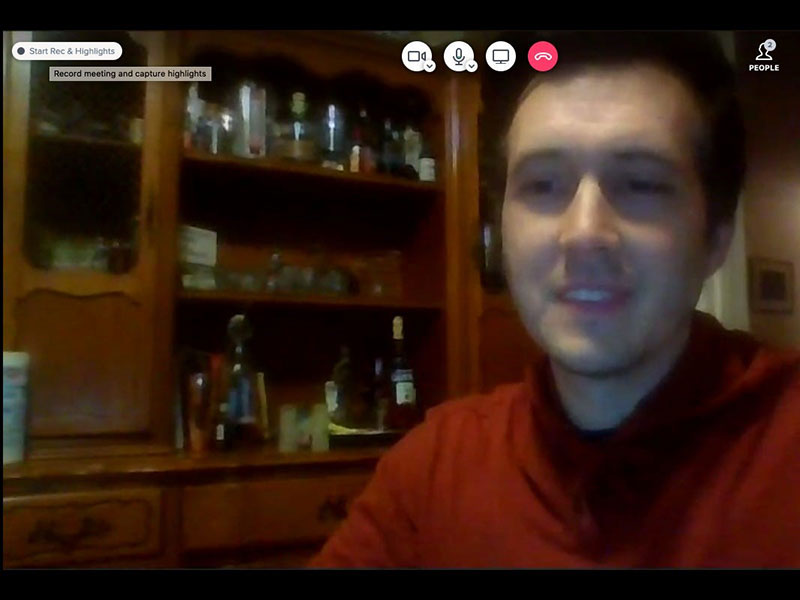
Krok 3: Chcete-li zastavit nahrávání, klikněte na Stop Rec & Highlights v levém horním rohu. Po zobrazení výzvy stiskněte Stop potvrdit.
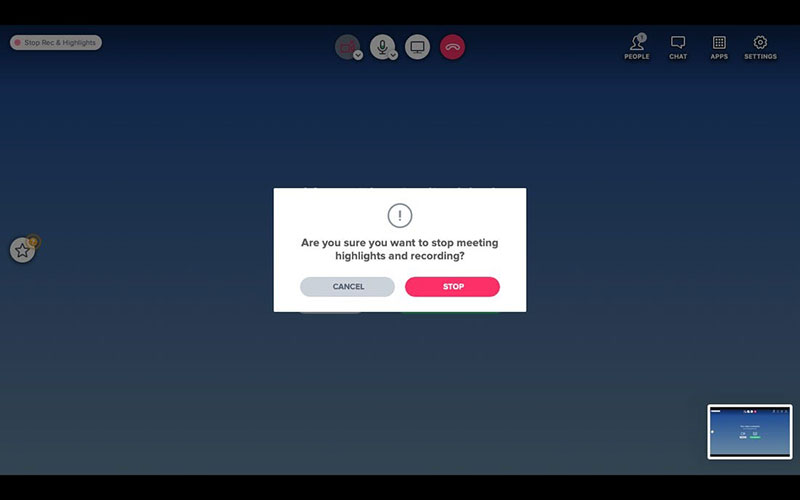
Poznámka: Záznamy se ukládají do souborů MP4 a můžete si je stáhnout nebo sdílet s účastníky.
Část 2: Nejlepší způsoby, jak zaznamenat tajné setkání BlueJeans
Pokud si myslíte, že je vestavěná funkce nahrávání příliš jednoduchá, sdílíme dva způsoby, jak zaznamenávat schůzky na BlueJeans níže.
Metoda 1: Záznam schůzky BlueJeans na ploše
BlueJeans má k dispozici spoustu zapisovačů schůzek, ale Rekordér obrazovky Vidmore je nejlepší částečně díky dobře provedenému designu a uživatelsky přívětivému rozhraní.
Základní vlastnosti nejlepšího záznamníku schůzek BlueJeans
- Zaznamenávejte schůzky BlueJeans bez ohledu na to, zda jste hostitelem nebo účastníkem.
- Naplánujte si automatické nahrávání online schůzek.
- Náhled nahrávek schůzek pomocí vestavěného přehrávače médií.
Jak zaznamenat schůzku na BlueJeans jako doprovod
Krok 1: Nainstalujte rekordér BlueJeans
Po instalaci nejlepšího záznamníku schůzek pro BlueJeans po instalaci do počítače. Je k dispozici pro PC i Mac. Pak vyberte Videorekordér posunout se. Pokročilí uživatelé si mohou přizpůsobit možnosti na Předvolby dialog. Lze jej otevřít pomocí Ozubené kolo ikona.

Krok 2: Nahrajte schůzku na BlueJeans
V hlavním rozhraní můžete vidět čtyři sekce:
Zobrazit: Záznam Úplný obrazovka nebo Zvyk oblast podle vaší potřeby.
Webová kamera: Překryjte svou tvář záznamem schůzky pomocí webové kamery.
Zvuk systému: Nahrávejte video spolu se zvukem.
Mikrofon: Přidejte svůj hlas do záznamu schůzky pomocí mikrofonu.
Chcete-li zaznamenat schůzku, povolte Zobrazit a Zvuk systému při deaktivaci Webová kamera a Mikrofon. Pokud chcete přidat své reakce, zapněte všechny. Připojte se ke schůzce BlueJeans a klikněte na ikonu REC zahájíte nahrávání.

Spropitné: Chcete-li naplánovat nahrávání, klikněte na Vezměte si plán a nastavte možnosti.
Krok 3: Uložit schůzku BlueJeans
Po dokončení nahrávání klikněte na ikonu Stop tlačítko pro vstup do okna náhledu. Zde můžete sledovat schůzku a ořezávat nežádoucí rámečky pomocí Klip Vlastnosti. Nakonec klikněte na Uložit tlačítko pro uložení schůzky na váš pevný disk.
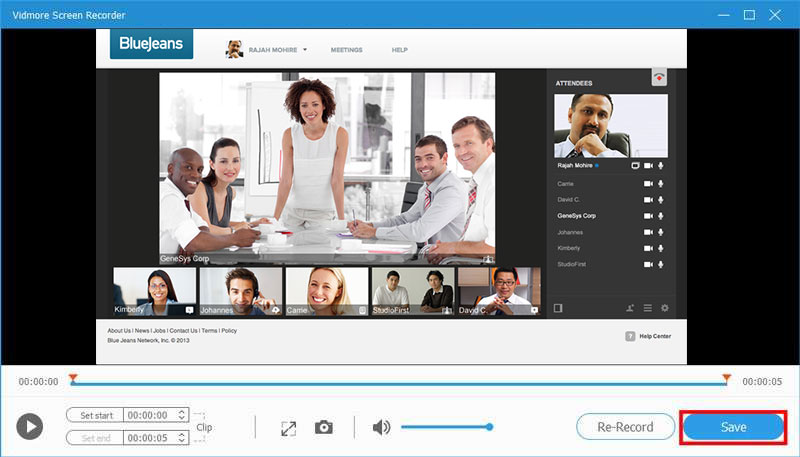
Metoda 2: Záznam schůzky BlueJeans online
Možná budete muset příležitostně zaznamenat schůzku na BlueJeans. V takovém případě, Bezplatný online videorekordér Vidmore je nejlepší volba.
- Absolutně zdarma k použití.
- Žádný vodoznak nebo jiný limit.
- Zaznamenávejte schůzky BlueJeans bez instalace.
Jak zaznamenat schůzku na BlueJeans Online
Krok 1: Otevřete prohlížeč a navštivte stránku https://www.vidmore.com/free-online-screen-recorder/. Klikněte na ikonu Spusťte bezplatný záznamník tlačítko pro spuštění.

Krok 2: Nastavit oblast záznamu v Oblast záznamu možnost a upravit hlasitost mluvčí. Chcete-li zachytit vaše reakce, povolte webovou kameru a mikrofon; jinak je deaktivujte.

Krok 3: Zmáčkni REC po zahájení schůzky BlueJeans. Chcete-li zastavit nahrávání, stiskněte tlačítko Stop knoflík.

Příbuzný: Nahrávejte konference AnyMeeting podle libosti
Příbuzný: 6 nejlepších aplikací pro záznam schůzek ve Windows, Mac, iPhone a Android
Část 3: Časté dotazy týkající se nahrávání schůzek BlueJeans
Kolik stojí BlueJeans?
BlueJeans Meetings není bezplatná služba. Cena začíná na $9,99 za uživatele za měsíc, ale existují další platby, například přizpůsobení.
Můžete používat BlueJeans bez účtu?
Pomocí aplikace BlueJeans se můžete připojit ke schůzce bez účtu. Účet je nezbytný, pouze pokud chcete uspořádat schůzku na BlueJeans.
Upozorňuje BlueJeans účastníky při nahrávání schůzek?
Až hostitel zahájí záznam schůzky pomocí integrované funkce, uslyší ústní oznámení a uvidí textový banner. Chcete-li zaznamenat schůzky BlueJeans tajně, musíte použít záznamník schůzky jiného výrobce.
Závěr
Pokud právě začínáte používat BlueJeans k udržení kontaktu se svými kolegy a zúčastněnými stranami, bude vám tato příručka užitečná, protože vám řekla tři způsoby, jak zaznamenávat schůzky. Například Vidmore Screen Recorder se nejen snadno používá, ale také umožňuje účastníkům tajně zaznamenávat důležité schůzky. Pokud máte další potíže se záznamem schůzky, zanechte prosím zprávu pod tímto příspěvkem.


